Adfoc.us ウィルスを除去する - 無料ガイド
Adfoc.usウイルス削除方法
Adfoc.us ウィルスとは?
Adfoc.us ウィルスはどんな問題を引き起こすの?
Adfoc.us ウィルスは、ウェブ・ブラウザを攻撃してウェブの閲覧時に問題を引き起こすブラウザ・ハイジャッカー と呼ばれる大きなグループに属しています。このプログラム自体は短縮 URL サービスとして宣伝されており、インターネット上でユーザーが共有するリンクでお金を設けることができる仕組みです。収入をぐっと増やしたいウェブサイトのオーナーにとっては便利なツールに思えることでしょう。しかし、様々なフォーラムで、このサービスは詐欺であるというような否定的なコメントを目にすることがあるでしょう。ですが、弊社ではこのアプリを避けるべき別の理由を指摘したいと思います。Adfoc.us ブラウザ・ハイジャッカーは知らないうちに PC に入り込み 、ターゲットのブラウザ設定を改ざんします。これらの改ざんにより、ホームページや規定の検索エンジン、また新しいタブの URL アドレスが変更される場合があります。その結果、危険なオンライン・コンテンツの閲覧を許可するような怪し気な検索エンジンを強制的に使わされることがあるのです。さらに、このアプリにより過剰な量の広告が送り込まれ、スポンサー付きのサード・パーティのウェブサイトにリダイレクトさせられるのです。Adfoc.us のリダイレクトの問題はただ単に迷惑なだけでなく、PC やユーザーのプライバシーを危険に晒すことにもなりかねません。サード・パーティの広告の中には危険なウェブサイトに誘導するものや、偶発的にテクニカル・サポート詐欺 やフィッシング・サイト にリダイレクトさせるものがあります。
PC に潜在的に迷惑なプログラムを置いておくと、ランサムウェアのような危険なサイバー脅威を捕まえてしまう確立が上がります。ですから、リダイレクトやオンライン広告の数が増えるのは、Adfoc.us の除去にぐずぐずしてはいられないという理由の 1 つなのです。もう 1 つの理由はユーザーのプライバシーの問題に関連してきます。広告支援付きの大半のプログラムと同様に、このプログラムもユーザーに関する情報を追跡している可能性があるのです。実際、その個人情報保護方針には、このアプリはクッキー を利用して閲覧に関する情報を収集すると書かれています。さらに、いわゆる Adfoc.us ウィルスの開発者は、ユーザーに便利な情報を提供するために、収集された情報をサード・パーティと共有することがあります。間違いなく、彼らはオンライン広告をもっと大量に出すことを考えているわけです。ですから、これ以上ブラウザに商用コンテンツが表示されないようにしたいなら、直ちにこのアプリを取り除かねばなりません。気付かないうちにこのプログラムが PC に潜り込んでいたなら、FortectIntego や他の評判の良いアンチマルウェアまたはアンチスパイウェア・プログラムで PC をスキャンされるよう強くお勧めします。これは一緒にインストールされている可能性のある潜在的に迷惑なプログラムを全て取り除く最善の方法です。しかし、Adfoc.us は手動でも除去できます。本記事末尾にガイドを載せてあります。
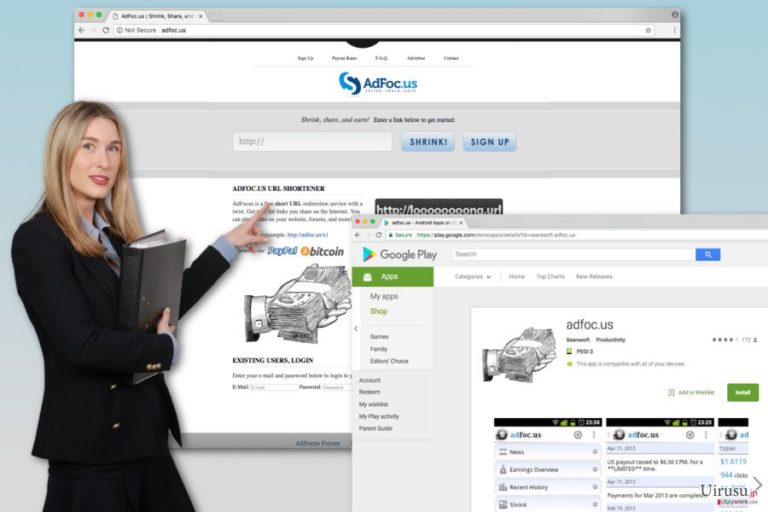
このプログラムはどのようにやって来て PC に感染するの?
ユーザーはこのアプリを Google Play Store からダウンロードすることができます。しかし、これはこのプログラムが拡散する唯一の方法ではありません。Adfoc.us によるハイジャックは、ユーザーがインターネットから様々なプログラムをダウンロードする際に起こることがあります。潜在的に迷惑なプログラムはしばしばソフトウェア・パッケージに紛れてやってきます。ユーザーが新しいプログラムを「中身を見る」ことをせずにインストールすると、追加のアプリが全てシステム内に入ってしまいます。「拡張」または「カスタム」インストール設定を選択すれば、どのようなサード・パーティのアプリが提供されているか「中身を見る」ことができます。あるステップに来ると追加アプリのリストが表示されますので、それらの選択を解除する必要があります。一方、「高速」「推奨」設定の場合にはこの機能が提供されないため、規定により全ての追加プログラムがインストールされることになります。
どうすれば PC から Adfoc.us ウィルスを除去できるの?
このサイバー・パラサイトは本物のウィルスではありません。これは潜在的に迷惑なプログラムです。ですから、Adfoc.us は普通のプログラムと同様にコントロール パネルから除去できます。この先のヘルプが必要な場合は、本記事末尾までスクロールし、弊社でご用意しているガイドをお読みください。ウィルスを手動で除去する場合、ブラウザ・ハイジャッカーが別のプログラムもインストールしていないか確認する必要があることを忘れないでください。何か見知らぬ、あるいは怪し気なアプリを見つけたら、それらも併せて削除してください。しかし、Adfoc.us を簡単に除去したいと思われる場合は、自動除去オプションをお選びいただくこともできます。アンチマルウェア・プログラムをインストールして、システムの完全スキャンを実行してください。
ウィルスによる破損は FortectIntego を利用して取り除くことができます。 潜在的に迷惑なプログラムおよびウィルスと、関連の全てのファイルおよびレジストリエントリの検出には SpyHunter 5Combo Cleaner および Malwarebytes をお勧めします。
手動 Adfoc.usウイルス削除方法
Uninstall from Windows
Adfoc.us ウィルスを Windows OS から手動で除去するには、ガイドをよくお読みください。また、最近インストールされたプログラムのリストもチェックしてください。何か怪し気なアプリに気づいたら、直ちにそれらをアンインストールしましょう。
Windows 10/8 のマシンから Adfoc.us ウィルス を除去するには、以下のステップに従ってください:
- Windows 検索ボックスにコントロールパネルと入力して Enter を押すか、検索結果をクリックします。
- プログラムの下のプログラムのアンインストールを選択します。

- リストから Adfoc.us ウィルス に関連するエントリ (または最近インストールされた怪しいプログラムすべて) を探します。
- アプリケーションの上で右クリックし、アンインストールを選択します。
- ユーザーアカウント制御が表示されたら、はいをクリックします。
- アンインストールプロセスが完了したら OK をクリックします。

Windows 7/XP ユーザーの場合は、以下のガイドに従ってください:
- Windows スタート > 右ペインにあるコントロールパネル の順にクリックします (Windows XP ユーザーの場合は、プログラムの追加/削除をクリックします)。
- コントロールパネルで、プログラム > プログラムのアンインストールの順に選択します。

- 不要なアプリケーションの上で 1 回クリックして選択します。
- その上でアンインストール/変更をクリックします。
- 確認プロンプトではいを選択します。
- OK を 1 回クリックして除去プロセスを終了します。
削除するAdfoc.us からMac OS X system
Mac OS X がこの手のサイバー感染にハイジャックされることはあまりありません。ですが、Adfoc.us の除去にヘルプが必要な場合は、下のガイドをお読みください。
-
OS Xを使用している場合は、画面左上のGoボタンをクリックしApplicationsを選択

-
Applicationsフォルダが表示されたらAdfoc.usもしくは他の不審なプログラムを探し、それぞれ右クリックしMove to Trashを選択する。

MS Edge/Chromium Edge のリセット
Microsoft Edge がハイジャックされた場合は、以下のステップに従ってください。
MS Edge から不要な拡張機能を削除する:
- メニュー (ブラウザウィンドウの右上にある横に並んだ 3 つのドット) を選択して拡張機能を選びます。
- リストから 関連の拡張機能を選択して歯車アイコンをクリックします。
- 下にあるアンインストールをクリックします。

クッキーや他のブラウザデータを消去する:
- メニュ- (ブラウザウィンドウの右上にある横に並んだ 3 つのドット) をクリックしてプライバシーとセキュリティを選択します。
- 閲覧データのクリアで、クリアするデータの選択を選びます。
- すべてを選び (パスワードは外しますが、適切な場合はメディアライセンスも含めておくと良いでしょう)、クリアをクリックします。

新しいタブとホームページの設定を復元する:
- メニューアイコンをクリックして設定を選択します。
- 次に起動時セクションに移動します。
- 何か怪しいドメインがある場合は削除をクリックします。
上述の方法でうまくいかなかった場合の MS Edge のリセット方法:
- Ctrl + Shift + Esc を押してタスクマネージャーを開きます。
- ウィンドウの下にある詳細矢印をクリックします。
- 詳細タブを選択します。
- スクロールダウンして名前に Microsoft Edge が入っている各エントリに移動します。それぞれの上で右クリックしてタスクの終了を選択すれば MS Edge が停止します。

このソリューションでもうまくいかない場合は、さらに高度な方法で Edge をリセットすることになります。先に進む前にデータのバックアップを取る必要があることに留意してください。
- PC で次のフォルダを見つけてください: C:\\Users\\%username%\\AppData\\Local\\Packages\\Microsoft.MicrosoftEdge_8wekyb3d8bbwe.
- キーボードで Ctrl + A を押してすべてのフォルダを選択します。
- その上で右クリックし、削除を選択します。

- 次にスタートボタンの上で右クリックし、Windows PowerShell (管理者) を選択します。
- 新しいウィンドウが開いたら、次のコマンドをコピー&ペーストして Enter を押します:
Get-AppXPackage -AllUsers -Name Microsoft.MicrosoftEdge | Foreach {Add-AppxPackage -DisableDevelopmentMode -Register “$($_.InstallLocation)\\AppXManifest.xml” -Verbose

Chromium ベース Edge のガイド
MS Edge (Chromium) から拡張機能を削除する:
- Edge を開き、設定 > 拡張機能の順にクリックして選択します。
- 削除をクリックして不要な拡張機能を削除します。

キャッシュとサイトデータを消去する:
- メニューをクリックして設定に移動します。
- プライバシーとサービスを選択します。
- 閲覧データのクリアでクリアするデータの選択を選びます。
- 時間範囲ですべての期間を選びます。
- 今すぐクリアを選択します。

Chromium ベースの MS Edge をリセットする:
- メニューをクリックして設定を選びます。
- 左側で、設定のリセットを選びます。
- 設定を復元して既定値に戻しますを選択します。
- リセットを押して確定します。

Mozilla Firefox のリセット
このハイジャッカーは Mozilla の設定を変えた可能性があります。その場合、それらを取り除いてブラウザに再びアクセスするには、設定をリセットする必要があります。
危険な拡張機能を削除する:
- Mozilla Firefox ブラウザを開いて メニュー (ウィンドウの右上コーナーにある 3 本線) をクリックします。
- アドオン を選択します。
- ここで Adfoc.us ウィルス に関連のあるプラグインを選択し、削除をクリックします。

ホームページをリセットする:
- 右上コーナーにある 3 本線をクリックしてメニューを開きます。
- オプションを選択します。
- ホームオプションで、Mozilla Firefox を起動するたびに新しく開きたいサイトを入力します。
Cookie とサイトデータを消去する:
- メニューをクリックしてオプションを選択します。
- プライバシーとセキュリティセクションに移動します。
- スクロールダウンして Cookie とサイトデータの位置に移動します。
- データを消去…をクリックします。
- クッキーとサイトデータと一緒にウェブコンテンツのキャッシュも選択して消去を押します。

Mozilla Firefox のリセット
上述のガイドに従っても Adfoc.us ウィルス が削除されなかった場合は、Mozilla Firefox をリセットしてください:
- Mozilla Firefox ブラウザを開いてメニューをクリックします。
- ヘルプに移動し、トラブルシューティング情報を選択します。

- Firefox の性能改善セクションで、Firefox をリフレッシュ…をクリックします。
- ポップアップが開いたら、Firefox をリフレッシュを押して確定します – これで Adfoc.us ウィルス の削除が完了します。

Google Chrome のリセット
Adfoc.us ブラウザ・ハイジャッカーによるあらゆる改ざんを拒否するためには、ガイドに従って Google Chrome をリセットする必要があります。
Google Chrome から有害な拡張機能を削除する:
- Google Chrome を開いてメニュー (右上コーナーにある縦に並んだ 3 つのドット) をクリックし、その他のツール > 拡張機能の順に選択します。
- 新しく開いたウィンドウにはインストール済みの拡張機能がすべて表示されます。削除をクリックして、Adfoc.us ウィルス に関連のありそうな怪しいプラグインをすべてアンインストールしてください。

Chrome のキャッシュおよびウェブデータを削除する:
- メニューをクリックして設定を選択します。
- プライバシーとセキュリティで閲覧履歴データの削除を選択します。
- 閲覧履歴、Cookie と他のサイトデータ、キャッシュされた画像とファイルも選びます。
- データを削除をクリックします。

ホームページを変更する:
- メニューをクリックして設定を選択します。
- 起動時セクションに Adfoc.us ウィルス などの怪しいサイトがないか調べます。
- 特定のページまたはページセットを開くをクリックし、3 点ボタンをクリックすると削除オプションがあります。
Google Chrome をリセットする:
上述の方法でうまくいかなかい場合は、Google Chrome をリセットして Adfoc.us ウィルス 関連のコンポーネントをすべて駆除します:
- メニューをクリックして設定を選択します。
- 設定で、スクロールダウンして詳細設定をクリックします。
- スクロールダウンしてリセットとクリーンアップセクションに移動します。
- 設定を元の既定値に戻すをクリックします。
- 設定のリセットで確定すれば Adfoc.us ウィルス の駆除は完了です。

Safari のリセット
Adfoc.us ウィルスを完全に除去するには、Safari の設定をリセットする必要があります。次のステップでブラウザを修復することができます。
Safari から迷惑な拡張機能を削除する:
- Safari > 環境設定… の順にクリックします。
- 新しいウィンドウで、拡張機能を選択します。
- Adfoc.us ウィルス に関連する迷惑な拡張機能を選んでアンインストールを選択します。

Safari からクッキーや Web サイトのデータを消去する:
- Safari > 履歴を消去… をクリックします。
- 消去の対象のドロップダウンメニューですべての履歴を選択します。
- 履歴を消去で確定します。

上述の方法がうまくいかない場合の Safari のリセット方法:
- Safari > 環境設定…の順にクリックします。
- 詳細タブに移動します。
- メニューバーに“開発”メニューを表示にチェックを入れます。
- メニューバーで開発をクリックし、キャッシュを空にするを選択します。

After uninstalling this potentially unwanted program (PUP) and fixing each of your web browsers, we recommend you to scan your PC system with a reputable anti-spyware. This will help you to get rid of Adfoc.us registry traces and will also identify related parasites or possible malware infections on your computer. For that you can use our top-rated malware remover: FortectIntego, SpyHunter 5Combo Cleaner or Malwarebytes.
あなたにおすすめ
政府のスパイ行為を許してはいけません
政府は利用者のデータの追跡あるいは市民へのスパイ行為に関しては多くの問題を抱えています。そこで、このことを考慮に入れて、怪しい情報収集の行いについて学びましょう。インターネット上では完全匿名にすることにより、迷惑な政府系の追跡行為を避けましょう。
オンラインにアクセスするために違うロケーションを選択し、特定のコンテンツ制限もなく、オンラインに接続して欲しいものにアクセスする時、別の場所を選択することができます。 Private Internet Access VPN を使用すると、ハッキングされるリスクがなく、簡単にインターネット接続をお楽しみいただけます。
政府の他の迷惑な当事者によりアクセス可能な情報をコントロールし、スパイ行為を受けずにオンラインサーフィンをお楽しみください。不法行為に関与しておらず、また自分のサービス、プラットフォームのセレクションを信頼していたとしても、自分自身の安全性を常に疑い、 VPN サービスを使用して予防的措置を講じておきましょう。
マルウェアの攻撃に遭った場合に備えて、バックアップファイルを作りましょう
コンピュータを使用していると、サイバー感染や自分のうっかりミスによりいろいろなものを失くして困ることがあります。マルウェアによって生じるソフトウェアの問題や暗号化による直接的なデータの損失から端末の問題や恒久的なダメージに繋がる恐れがあります。そんな時に適切な 最新のバックアップ があれば、そのような場面に遭遇しても簡単に元通りに回復して仕事に戻れます。
端末に何か変更を加えたらバックアップを取っておけば、マルウェアが何かを変更したり端末の問題が原因でデータの破壊やパフォーマンスの低下が発生した時点に戻すことができるため、バックアップの作成は不可欠です。元に戻せる機能を利用して、日常の、あるいは毎週ごとの習慣としてバックアップを取るようにしましょう。
なにか重要なドキュメントやプロジェクトの前のバージョンを取ってあれば、ストレスや障害も防げます。マルウェアが突如として現れた場合に大変便利です。システム復元には Data Recovery Pro をぜひご利用ください。


